萬盛學電腦網 >> 服務器教程 >> VMware虛擬機安裝圖解
VMware虛擬機安裝圖解
更新了一下 VMware虛擬機. 也重新編寫了安裝批處理程序,和卸載程序.
測試後覺得還不錯,遂發上來了.
簡單說明一下:
Xp下測試完全沒問題. 沐珑還特意在虛擬機中安裝了個Windows7測試一下.
(由於xp和Windows7用戶路徑不同,安裝程序會自動識別系統版本,並配置路徑.)

運行 "安裝.bat"後選擇 "1" 典型安裝.
(大部分用戶使用典型安裝就夠用了.程序默認安裝 nat 網絡共享和 usb 連接)
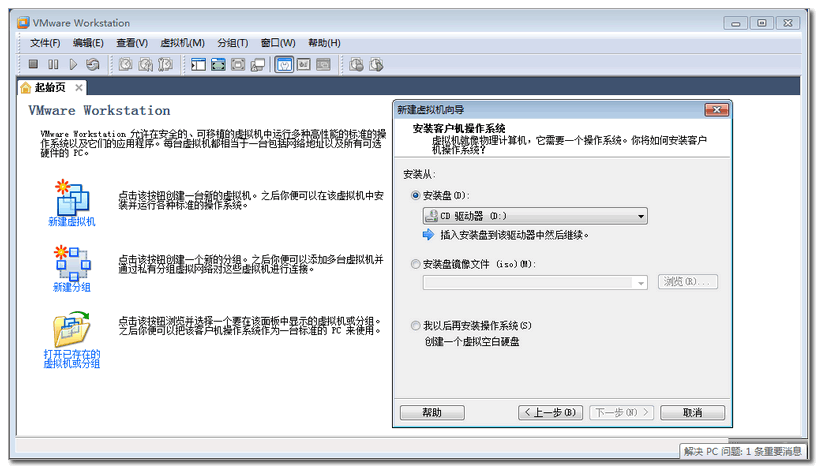
Windows7下運行正常.
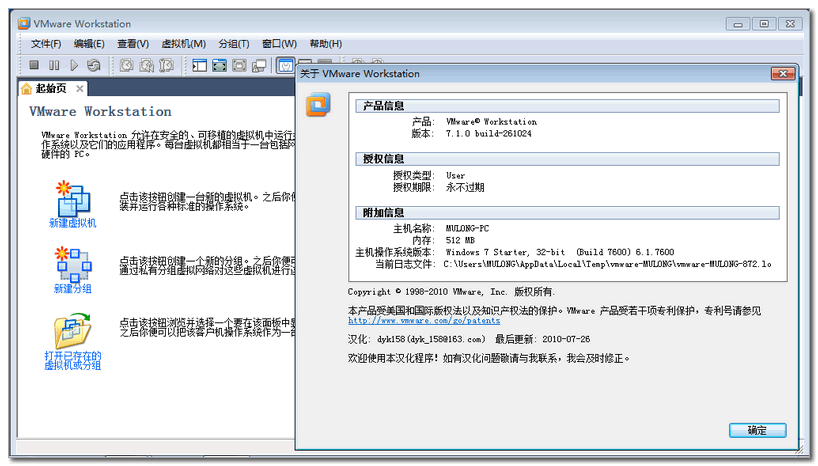
程序版本 和漢化作者. (漢化程度很高,感謝這位大大!辛苦了!o(∩_∩)o )
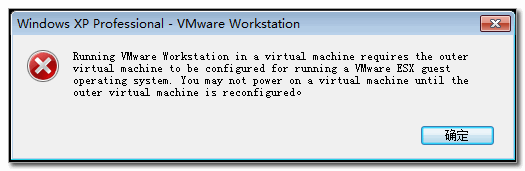
如果在虛擬機下測試,打開電源出現以上提示是正常情況,在主機中不會出現的.
(問題沐珑也找不到解決方法,如果你能解決請告知沐珑一下o(∩_∩)o )
更新補充:
如果你需要使用 Unity 模式,那麼一定要在 VM控制程序裡面選擇第三個"選擇安裝其他服務" 來啟動 "授權服務"才能正常使用 Unity 模式!
附: 如果需要使用 "後台運行模式"也一樣需要啟動 "授權服務" .
以前沐珑使用VMware只是些很淺表的功能,目前發現很多功能離不開"授權服務"正在考慮更新一下這個版本,加入"授權服務", 如果有什麼功能無法使用的就先開啟一下這個服務看看能不能解決吧.... o(∩_∩)o
開啟方法如下:
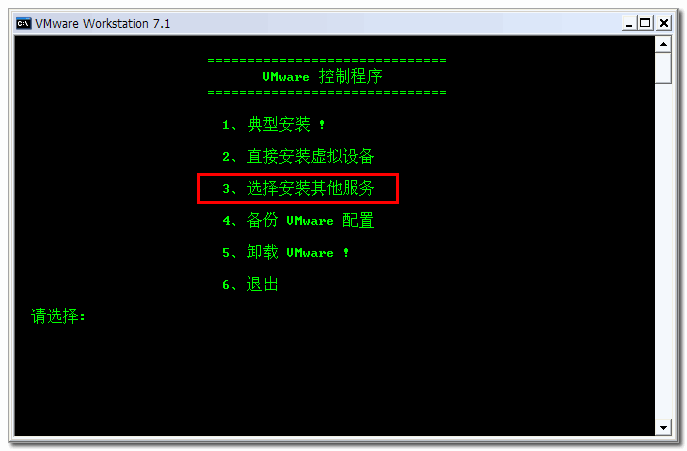
運行 "安裝.bat" 選擇第三個.
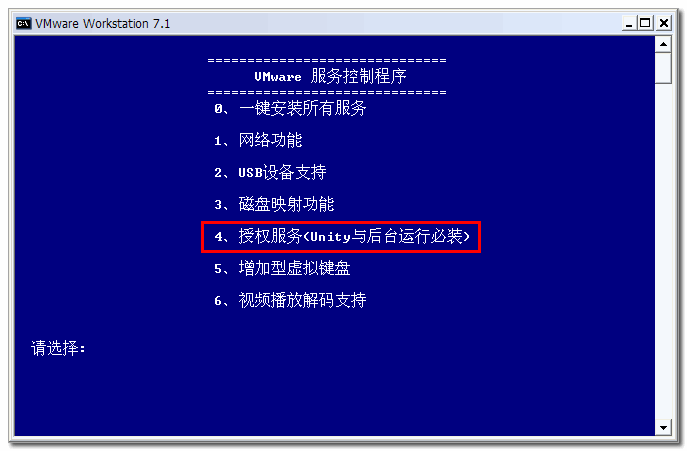
安裝 "授權服務"
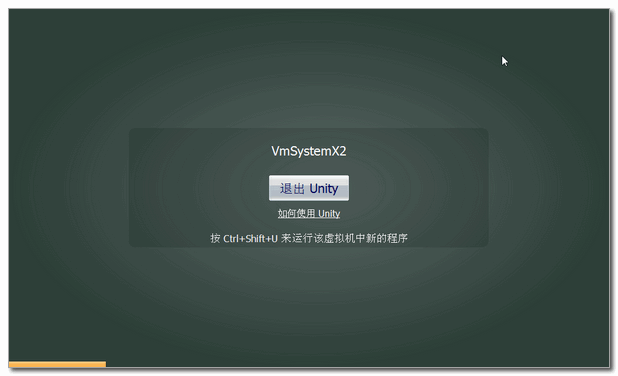
Unity 模式可以正常運行了 ..
還有個小小問題沐珑當初忘了說明
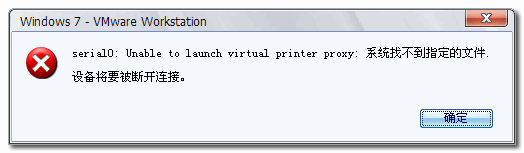
如果打開虛擬機出現以上提示. 按 "確定" 之後可以正常使用虛擬機.
這是因為vm7.01默認是開啟打印機. 那麼只要把虛擬機的打印設備關掉就可以了.
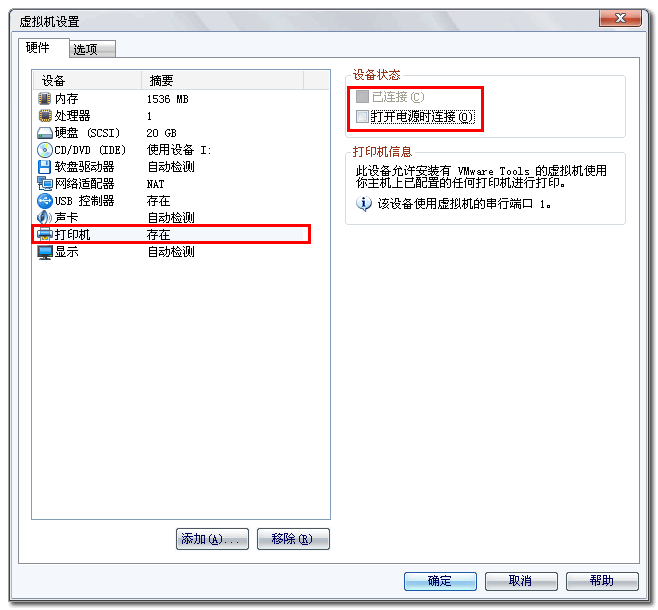
注:由於綠色版vm使用bat腳本安裝,解決權限問題就很麻煩.
據 marker2337的回復win7下打開UAC安裝的時候還會出問題.建議先把UAC關閉後再來運行安裝腳本!
(沐珑之前測試用的win7系統是徹底關閉了UAC所以根本沒注意到這個問題)
關閉方法:控制面板用戶帳戶和家庭安全用戶帳戶用戶帳戶控制設置,改成從不通知
特此謝謝 marker2337!
緊急更新!
沐珑今天發現卸載批處理代碼中存在一個嚴重BUG!
罪魁禍首就是 %ProgramData% 這個變量. 這個是window7系統的用戶變量.
卸載過程要刪除此變量下的 VMware 文件夾.
當時沐珑沒想到這個變量居然會對xp系統造成影響.(都怪偶對變量研究太少)
如果你的 VMware 所在的路徑中有一級路徑是 VMware 那麼恭喜你. 由於這個變量的錯誤會導致整個路徑下的子目錄被全部刪除,卸載也因此中斷.
很不幸沐珑就是這樣.幸好用恢復工具恢復回來了,沒造成什麼損失.
請有使用沐珑制作的 "VMware Workstation 7.1.0 build-261024 精簡綠色版"的朋友看到了馬上更新一下.
注:Windows7下安裝VMware一定要注意使用 "管理員權限"運行安裝程序 "安裝.bat"否則無法安裝成功!!



